
Peter Holmes
0
1325
200
Vous ne l'avez peut-être pas compris, mais votre iPhone prend déjà en charge les fichiers .ZIP intégrés à iOS. Toutefois, si vous souhaitez effectuer des opérations plus complexes telles que la compression de fichiers, la gestion d'archives protégées par mot de passe ou le téléchargement de fichiers .ZIP vers des services de stockage dans le cloud, vous aurez besoin d'une application tierce..
Il est également utile de savoir comment utiliser davantage vos fichiers .ZIP, en particulier s'ils contiennent des documents bureautiques courants ou des fichiers de bandes dessinées Do You Love Comics? Ce guide en ligne est pour vous! Aimez-vous les bandes dessinées? Ce guide en ligne est pour vous! Ce guide explique comment télécharger des bandes dessinées gratuitement et en toute légalité, où acheter des bandes dessinées qui ne sont pas gratuites et même comment numériser des copies de sauvegarde de vos bandes dessinées que vous possédez déjà. vous souhaitez utiliser avec d'autres applications. Bien que le support ne soit pas aussi bon, vous pouvez également utiliser .RAR, .TAR et .7Z Comment extraire des fichiers de ZIP, RAR, 7z et autres archives communes Comment extraire des fichiers de ZIP, RAR, 7z et autres archives communes étaient avez-vous déjà été confronté à un fichier .rar et vous êtes vous demandé comment l'ouvrir? Heureusement, gérer les fichiers ZIP et autres archives compressées est simple avec les bons outils. Voici ce que vous devez savoir. archives sur iOS.
.Fichiers ZIP et iOS
Vous pouvez rencontrer des fichiers .ZIP sur iOS dans un courrier électronique, via l'application Messages ou même lors du transfert de fichiers à partir d'un Mac via AirDrop AirDrop ne fonctionne pas? Résoudre les problèmes de transfert de fichiers AirDrop ne fonctionne pas? Résoudre vos problèmes de transfert de fichiers Vous rencontrez des problèmes avec AirDrop? Nous pouvons vous guider à travers toutes vos options disponibles. . Vous pouvez également les partager via des services en nuage (y compris iCloud Drive) et certains logiciels tels que des lecteurs de bandes dessinées ou des applications de création musicale. Aperçu rapide de l'iPad en tant qu'outil de production musicale Aperçu rapide de l'iPad en tant qu'outil de production musicale Pour décider si on peut justifier l'achat d'une tablette, la "production musicale" est rarement prise en compte dans le processus décisionnel - mais cela devrait être le cas. utilisez-les pour importer du contenu.
Les archives sont également un excellent moyen de déplacer plusieurs fichiers en un seul transfert, qu'il s'agisse d'images, de fichiers PDF ou de documents sur lesquels vous devez travailler. Mais la prise en charge iOS de ces fichiers est de base, et au mieux en lecture seule. Si vous appuyez sur une archive .ZIP dans l'application Mail ou Messages, vous lancerez Quick Look dans lequel vous pourrez afficher certains fichiers, notamment des images, des documents PDF et même des feuilles de calcul Excel..
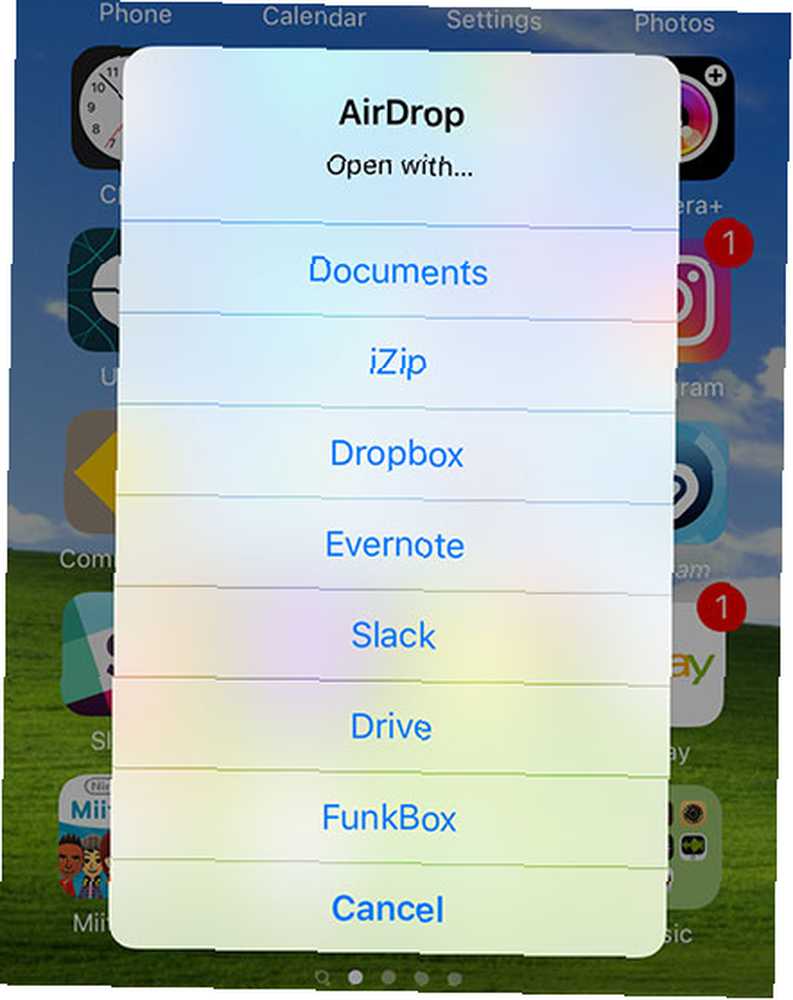
Si vous souhaitez utiliser davantage vos fichiers archivés, vous devez vous tourner vers une application tierce. Il existe plusieurs façons d'ouvrir vos archives dans une autre application de votre choix:
- Si vous utilisez le Courrier ou messages app, appuyez sur l'archive pour l'ouvrir, puis appuyez sur le “Partager” bouton en haut à droite de l'écran. À partir de là, vous pouvez choisir une autre application et le fichier sera transféré..
- Si vous utilisez AirDrop, il vous sera demandé ce que vous voulez faire avec le fichier une fois qu'il a été transféré avec succès sur votre appareil. Si vous frappez Annuler il sera jeté.
- Applications tierces, comme Dropbox ou Google Drive peut afficher le contenu d’un fichier d’archive (et certains le décompresseront pour vous), et la plupart incluront l’accès au “Partager” bouton ou une option pour “Ouvrir dans… ” une autre application.
- Si vous rencontrez une archive en naviguant avec Safari, vous devrez utiliser le “Ouvrir dans… ” option, car la fonctionnalité Quick Look ne fonctionnera pas ici.
Utilisation d'applications tierces
Bien que Quick Look soit utile pour vérifier rapidement une feuille de calcul ou un fichier de document, il ne vous permet pas d'extraire les fichiers ni de les modifier. Il n’existe également aucun moyen de créer une archive .ZIP en mode natif sur iOS. Par conséquent, si vous souhaitez regrouper certains documents et images puis les envoyer à un ami ou à un stockage en nuage, vous aurez besoin d’une application plus puissante..
Vous trouverez ci-dessous des outils vous permettant d’ouvrir des formats plus obscurs tels que .RAR, .TAR et .7Z, ainsi que des archives protégées par mot de passe. Beaucoup se connecteront directement aux services cloud, ce qui vous permettra de télécharger et de télécharger des fichiers plus rapidement que d'utiliser des applications individuelles. La plupart ont également une bonne gamme de capacités de lecture de documents tout-en-un, telles que la possibilité d'ouvrir une grande variété de types de fichiers, d'imprimer des documents, d'ajouter des fichiers à une archive existante, de renommer et de stocker vos fichiers pour les utiliser ailleurs..
Documents 5 (gratuit)
Le développeur d'applications, Readdle, est responsable de certaines des meilleures applications iOS axées sur le travail (comme Calendars 5 à 7 $ pour une application de calendrier? Calendriers 5 en vaut-il vraiment la peine? 7 $ pour une application de calendrier? Les calendriers 5 en valent-ils vraiment la peine? Apple l'a fait un bon travail avec l'application de calendrier par défaut sur iOS, payer 7 $ pour Calendriers 5 peut sembler un peu fou…), et Documents 5 est l'une de leurs offres gratuites. Il n'y a aucun achat intégré à l'application pour mettre à niveau l'application vers une version professionnelle et aucun abonnement requis pour déverrouiller les fonctionnalités manquantes. L'application vous permet de stocker et de décompresser des archives .ZIP, puis de faire autre chose avec les fichiers contenus dans.
Hou la la! Maintenant, je supporte # iPhone6s et # 3DTouch? Votre avis sur l'App Store est très apprécié http://t.co/JlBPLbY0Xt pic.twitter.com/ZccwtTtj6Q
- DocumentsApp (@DocumentsApp) 1 octobre 2015
Prévisualisez les fichiers directement dans l'application, envoyez-les à d'autres applications, enregistrez des images sur votre pellicule, ou organisez-les et stockez-les directement sur votre appareil. Prise en charge excellente pour le téléchargement de fichiers vers une vaste gamme de serveurs distants, notamment les serveurs FTP, les principaux services de cloud et les partages réseau SMB. Partagez facilement des fichiers entre Windows 7, 8 et Mac OS X Partagez facilement des fichiers entre Windows 7, 8 et Mac OS X Le partage de fichiers entre plates-formes semble compliqué, mais ce n’est pas nécessairement le cas. Voici comment obtenir un PC et un Mac pour partager des fichiers entre eux. . Vous pouvez également télécharger des fichiers directement à partir de Dropbox et Google Drive, ou utiliser le transfert de fichiers Wi-Fi pour récupérer des archives..
Si vous n'avez besoin que d'un accès en lecture pour gérer les archives, décompresser les fichiers .ZIP entrants ou télécharger des fichiers ailleurs, Documents 5 vous permet de le faire gratuitement..
zip outil rar (gratuit)
Une application entièrement gratuite, l'outil zip rar propose un ensemble complet de fonctionnalités que vous vous attendriez à voir avec une offre payante. Il inclut la prise en charge des services cloud Dropbox et Box, le transfert de fichiers Wi-Fi sur un réseau local et gère même des archives un peu plus obscures telles que les fichiers .RAR et .7Z.
Comme l'application fonctionne également comme gestionnaire de fichiers, vous pouvez l'utiliser pour compresser les fichiers que vous avez importés dans des fichiers .ZIP et les utiliser ailleurs..
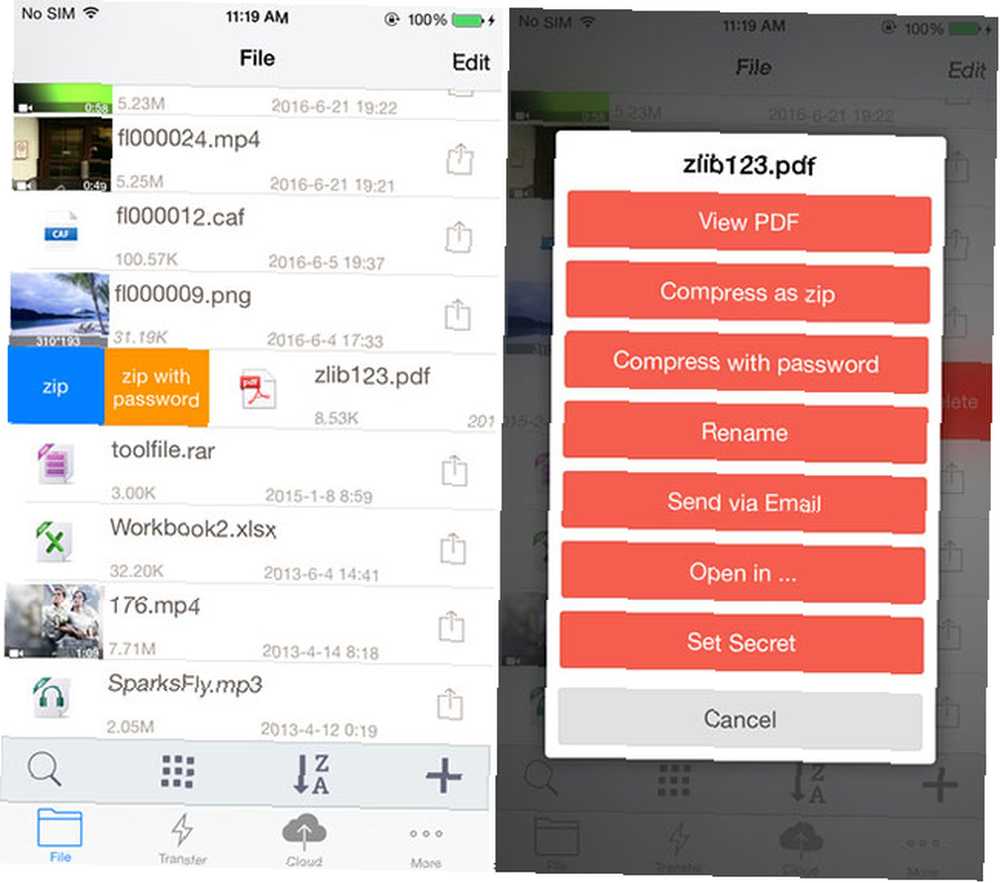
L'application ne prend pas en charge les archives protégées par mot de passe et est fournie sans la couche de finition que vous attendez des applications payantes. Mais il s’agit d’un logiciel fonctionnel qui conviendra à la plupart des utilisateurs et qui fait toujours l’objet d’une maintenance active par le développeur..
Il convient de noter quelques fonctionnalités de niche ajoutées, telles que la possibilité de verrouiller l’application par code, l’accès à un dossier secret pour cacher des fichiers et la prise en charge de nombreux formats de documents..
GoodReader (4,99 $)
GoodReader ressemble à Documents 5 en termes d'accès en lecture et de capacité de fichier, mais il vous permet également de compresser des fichiers et de créer vos propres archives directement dans l'application. Les opérations d'archivage ne sont pas au centre de celle-ci, et c'est un logiciel polyvalent avec une gamme d'utilisations qui vous coûtera un peu moins de 5 $.
GoodReader peut apparemment pic.twitter.com/zfOrUuaya4
- Mehdi Shibahara (@MehdiShibahara) 31 mai 2016
GoodReader excelle vraiment en matière de gestion de documents, en particulier d'annotation, d'édition et de signature PDF.
Vous aurez accès à une large gamme de destinations de téléchargement et de téléchargement, la capacité de gérer confortablement un grand nombre de fichiers, la synchronisation en arrière-plan avec des serveurs distants et quelques fonctionnalités spécialisées telles que la compatibilité avec les pédales Bluetooth - idéal pour les musiciens qui souhaitent jouer une feuille.
iZip (gratuit ou 3,99 $)
Les deux dernières applications de cette liste sont finalement très similaires en termes de fonctionnalités, et les deux viennent avec une option gratuite et payante. La version gratuite d'iZip est étonnamment complète, vous permettant de créer des archives à partir de fichiers importés, d'extraire des archives protégées par mot de passe et de gérer un grand nombre de formats de documents, comme vous le souhaiteriez..
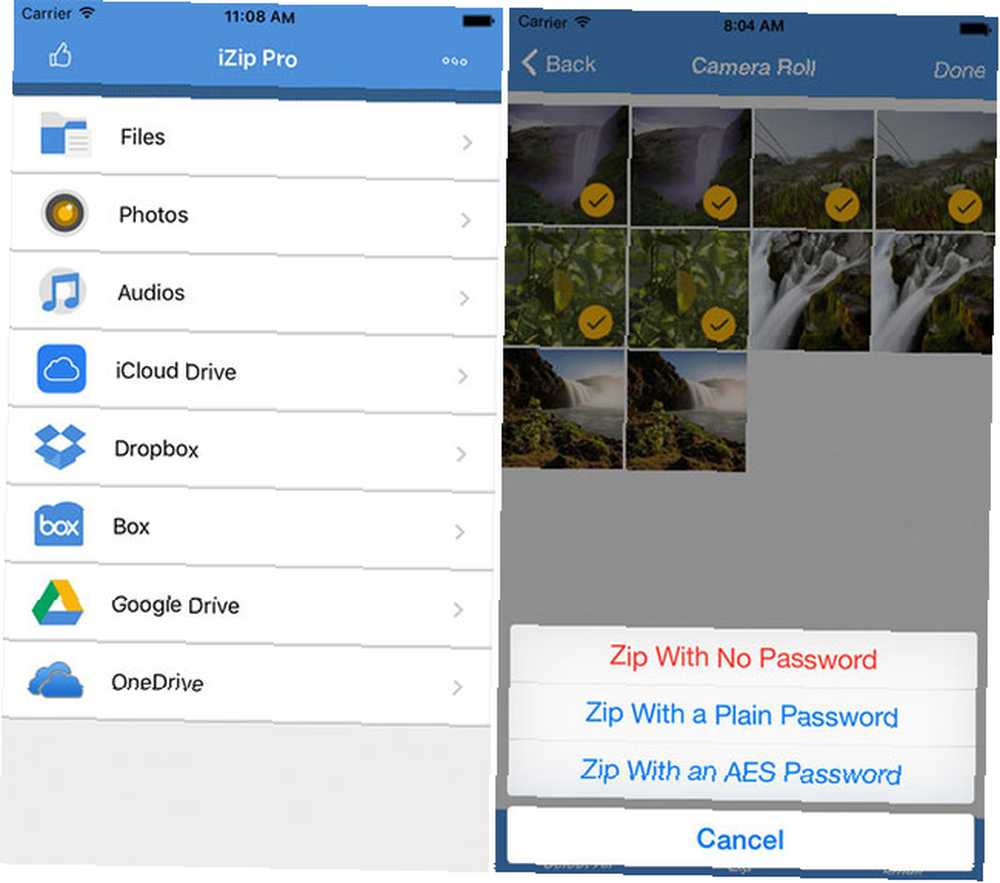
Si vous êtes prêt à devenir pro, vous pouvez connecter votre service cloud dans l'application, ce qui vous permet de télécharger et de gérer les archives en moins de temps que vous ne le pourriez autrement en utilisant les applications officielles Dropbox ou Google Drive (etc.)..
Vous pouvez également télécharger directement et créer des archives protégées par mot de passe en remettant vos $ 4..
WinZip (gratuit ou 4,99 $)
Tout comme iZip, WinZip offre une gamme impressionnante de capacités gratuites, notamment l'ouverture et la création d'archives, la gestion des fichiers stockés et la prévisualisation des formats de document..
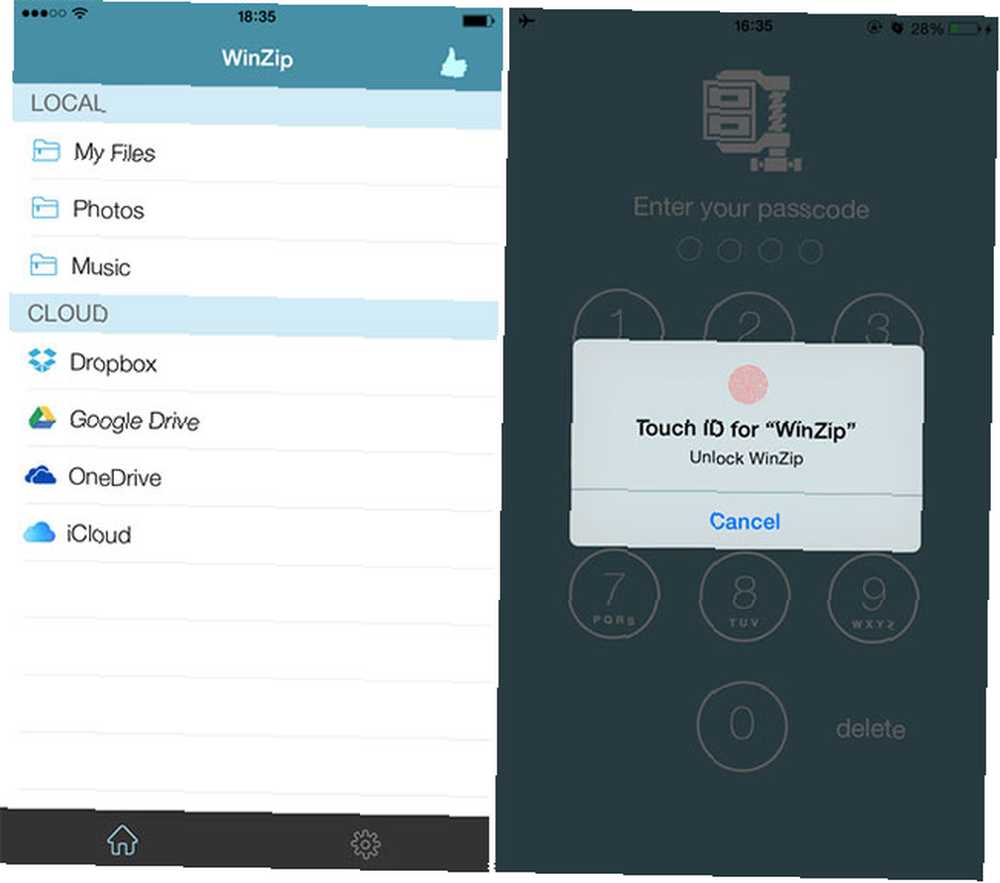
La version 5 $ Pro inclut la prise en charge des connexions directes au service cloud pour un accès rapide, ainsi que la possibilité de compresser les fichiers stockés dans votre stockage cloud en quelques clics..
Travailler avec les archives
Ceci n'est que la pointe de l'iceberg en termes d'utilitaires d'archivage disponibles sur iOS, mais ils ont tendance à se brouiller les uns les autres en termes de fonctionnalités après un certain temps. D'autres applications peuvent intégrer la gestion des archives à d'autres fonctionnalités, mais iZip et WinZip ont tout ce qu'il est possible de faire avec des fichiers .ZIP sur la plate-forme mobile d'Apple..
Il vaut également la peine de vérifier si les applications que vous utilisez déjà incluent la gestion des archives. Il est probable que de nombreux lecteurs de documents offrent au moins un accès en lecture seule et que d'autres outils similaires, tels que l'utilitaire de transfert de fichiers Transmit [No Longer Available], vous permettent de faire encore plus..
Utilisez-vous régulièrement des fichiers d’archive sur iOS?? Dites-nous pourquoi vous les utilisez dans les commentaires ci-dessous.











